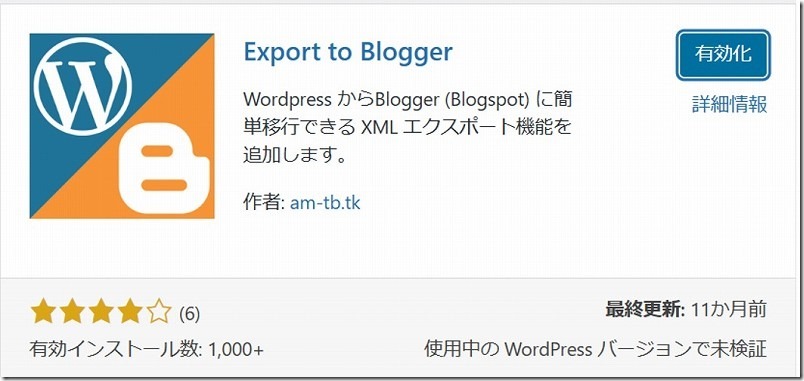WordPressからBloggerへサイト移行方法・手順
有料のレンタルサーバ、ドメインを借りて運営していたWordPressの一部サイト(BLOG)をgoogleが運営している無料Bloggerへサイト移行しました。
WordPressでcocoonを使用していましたが、Bloggerへ移行することで制約や使い勝手についても記載しておきます。
WordPressからBloggerへサイト移行方法の概要
WordPressからBloggerへのサイト移行の概要やフローは以下です。
・Export to Bloggerのプラグインをインストール
↓
・Export to Bloggerでサイトデータをエクスポート
↓
・Bloggerにサイトを作成
↓
・Bloggerでサイトデータをインポート
↓
・各種調整、画像の引っ越し等
WordPressからbloggerへサイト移行手順
移行元のWordPressサイトで実施手順
Export to Bloggerのプラグインをインストール・有効化
WordPressのプラグインを追加から「Export to Blogger」を検索し、「今すぐインストール」を実施してください。
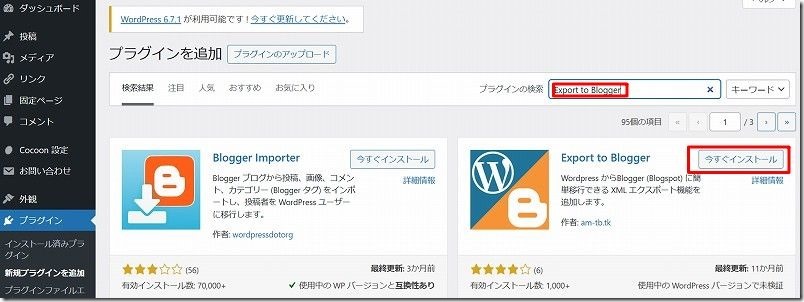
インストール完了後、「Export to Blogger」を「有効化」してください。
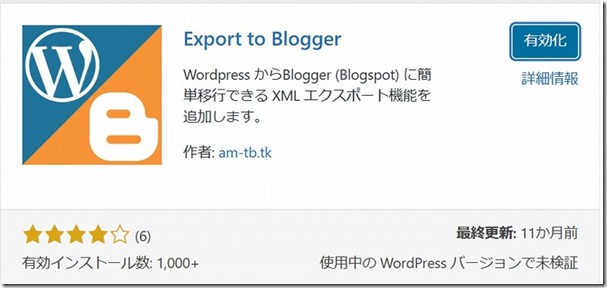
Export to Bloggerでサイトデータをエクスポート
WordPressのプラグインから「Export to Blogger」の「設定」を実施してください。
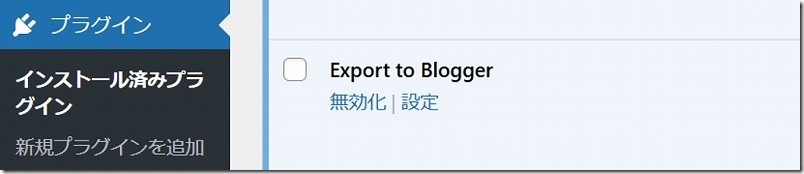
サイト移行の場合、全カテゴリを選択し「XMLをエクスポート」を実行してください。
※必要に応じステータスで公開記事だけに絞ることや、お好みのカテゴリのみエクスポートするなどもできます。
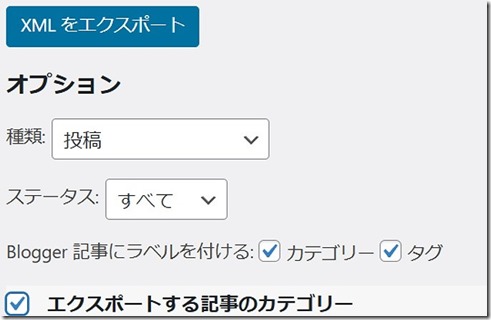
XMLをエクスポートが成功した場合、以下のメッセージが表示されます。
できたファイルは「50.WordPress.YYYY-MM-DD.xml」などの形式でダウンロードされていました。
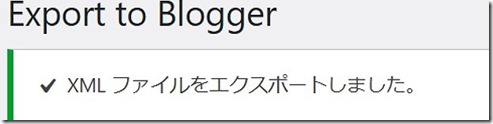
移行先のBloggerサイトで実施手順
Bloggerにサイトを作成
以下から「ブログを作成」でBloggerに新規サイトを作成してください。
https://www.blogger.com/about/?hl=ja
Bloggerでサイトデータをインポート
Bloggerの「設定」から「コンテンツをインポート」を探して実行してください。
設定メニューをスクロールさせて下の方にある「ブログの管理」の配下にあります。
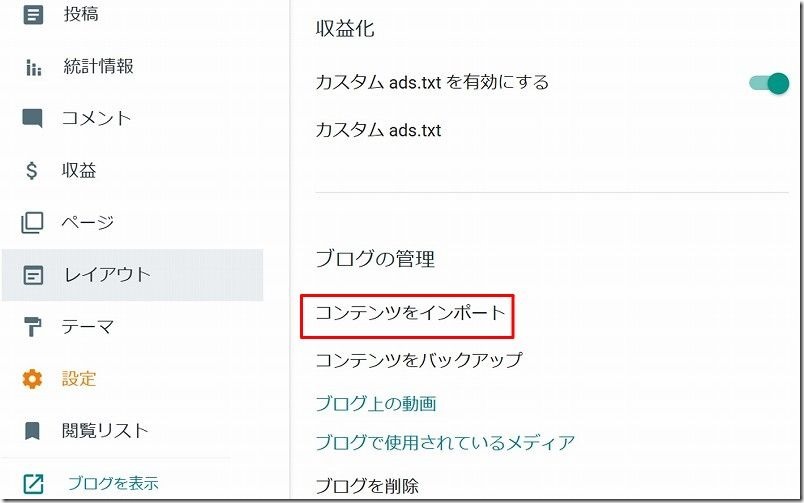
Bloggerで各種調整や画像の引っ越し等を実施
基本的には、ここまでの手順で引っ越したブログは表示されますが、画像の引っ越しや、個々の設定見直しが必要になります。
画像は移行元のWordPressのURLで表示されていますので、移行後に旧サイトを削除する場合は画像もBloggerへ引っ越ししておく必要があります。
基本的にはBloggerの投稿から対応するブログ記事を開き、画像を差し替えて行く必要があります。
移行元のWordPressサイトをChromeで開き対象画像を「画像をコピー」でコピーして、Bloggerの投稿画面に貼り付けて対応しました。
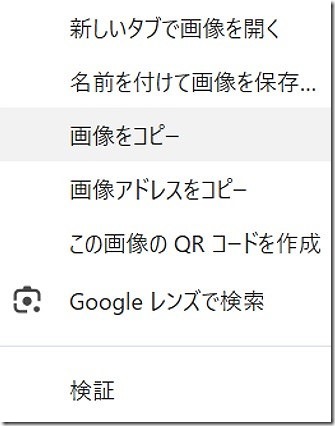
移行元のWordPressでcocoonを使用していましたので、cocoon専用のショートコードでブログカード、評価スターなどを使用していた部分も反映されないため、全部修正が必要となりました。
またcocoonの機能で表示されていた目次なども表示されなくなりますので、必要あれば個別に生成していく必要があります。
WordPress利用者がBloggerを使った感想
WordPressとcocoonを長年使っていますが、Bloggerは始めて利用です。
過去無料のBlogサイトとしては楽天ブログ、FC2ブログなど利用していました。
Bloggerのテーマ、レイアウトはWordPressに比べると少なくて日本語サイトには適さない物も多いように思います。
cocoonを利用していると目次が自動生成され、LINK等もブログカード形式で表示される等ありましたが、そのあたりも必要に応じて手作業で作成になります。
ただ基本的なブログを書くことは問題なくできますし、無料サイトなのにBloggerには広告表示が無いのが良いです。
通常無料提供してくれているブログサイト(楽天ブログ、FC2ブログ等)は、多くの広告が表示されるとこがほとんどです。
BloggerはGoogle AdSenseの申請もでき収益化を行うこともできます。
使いがってや自動化等はWordPress(cocoon)が便利でしたが、将来的な収益化も考えた無料で使えるBlogサイトの中ではBloggerが一番良いのではと思います。